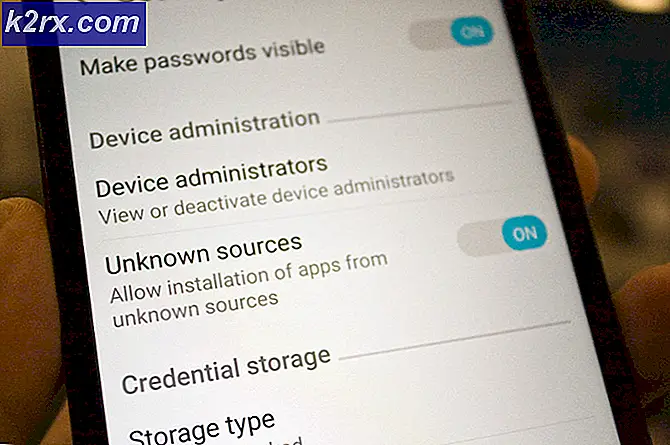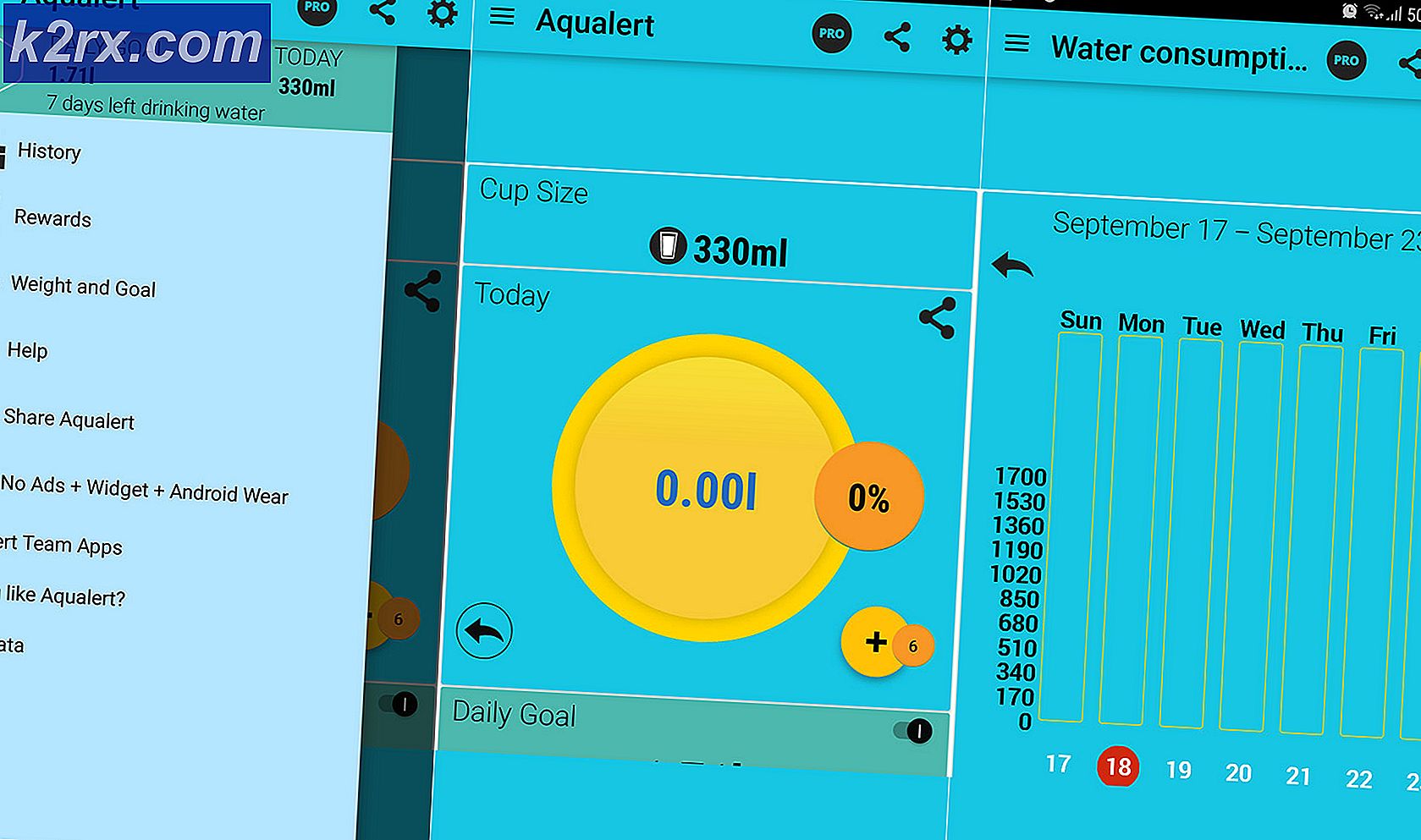วิธีกำหนดค่า Windows Dynamic Lock ด้วย iPhone ของคุณ
Windows Dynamic Lock เป็นคุณสมบัติที่เป็นระเบียบใน Windows 10 Creators Update ที่ปกป้องข้อมูลของคุณอย่างชาญฉลาดโดยการรับรู้เมื่อคุณอยู่ใกล้คอมพิวเตอร์และเมื่อคุณไม่อยู่ วิธีนี้ได้ผลคือจับคู่ตัวเองกับโทรศัพท์มือถือของคุณและรับรู้ระยะทางที่คุณอยู่ผ่านการเชื่อมต่อบลูทู ธ ที่กำลังทำงานอยู่ หากโทรศัพท์มือถือของคุณอยู่ห่างจากคอมพิวเตอร์เกินกว่า 6 ฟุตอัลกอริทึมการทำงานจะล็อกพีซีของคุณโดยอัตโนมัติเพื่อปกป้องความเป็นส่วนตัวของระบบและข้อมูลของคุณ
หากคุณอยู่ในที่สาธารณะและเดินออกจากคอมพิวเตอร์ไปที่อื่นโดยลืมล็อกคุณสมบัตินี้จะปกป้องระบบของคุณจนกว่าคุณจะกลับมาปลดล็อกโดยตรงด้วยตัวคุณเอง สมมติว่าคุณกำลังนั่งทำงานอยู่ที่ Starbucks และตัดสินใจที่จะลุกขึ้นมาหยิบสินค้าสั่งซื้อพีซีของคุณจะล็อกด้านหลังคุณโดยอัตโนมัติหากคุณนำโทรศัพท์มือถือติดตัวไปด้วย เมื่อคุณกลับมาคุณสามารถปลดล็อกพีซีของคุณและกลับมาทำงานต่อได้ คุณสมบัตินี้อาศัยโทรศัพท์มือถือของคุณที่อยู่กับคุณเมื่อคุณลุกขึ้นและออกไป เนื่องจากโอกาสนี้ค่อนข้างสูง เนื่องจากคนส่วนใหญ่มักนำโทรศัพท์มือถือติดตัวไปด้วยหรือเก็บไว้ในกระเป๋าเสื้อโดยสัญชาตญาณ Microsoft เลือกใช้เมตริกนี้เพื่อกำหนดตำแหน่งของบุคคลสำหรับการล็อกแบบไดนามิก
ในอดีตการกำหนดค่าคุณสมบัติอัจฉริยะของ Microsoft Windows กับโทรศัพท์เครื่องอื่นที่ไม่ใช่ Windows นั้นไม่สามารถทำได้ ในที่สุดพวกเขาก็แนะนำการสนับสนุนสำหรับโทรศัพท์ Android เช่นกัน การสนับสนุน iPhone น่าจะเป็นการเดิมพันที่ยากที่สุด แต่ตอนนี้ Windows ก็ให้การสนับสนุนเช่นกันและตอนนี้การแบ่ง Microsoft Windows และ Apple MacOS / iOS ได้เชื่อมโยงกับฟังก์ชันนี้แล้ว
ขั้นตอนที่ 1: ตรวจสอบการอัปเดตผู้สร้าง Windows
ในการตั้งค่าคุณสมบัติ Windows Dynamic Lock ก่อนอื่นคุณต้องตรวจสอบให้แน่ใจว่าคุณกำลังเรียกใช้การอัปเดตผู้สร้าง Windows 10 เนื่องจากคุณลักษณะนี้ได้รับการอัปเดตในเวอร์ชันนั้นเท่านั้น ในการดำเนินการนี้คุณจะต้องวางเมาส์เหนือปุ่มเริ่มต้นที่ด้านล่างซ้ายของหน้าจอจากนั้นคลิกขวาที่ปุ่ม เมนูบริบทจะปรากฏขึ้น ในเมนูนี้หากคุณสามารถเห็นตัวเลือก“ การตั้งค่า” แสดงว่าคุณได้ติดตั้งการอัปเดตผู้สร้างแล้ว เป็นวิธีการตรวจสอบที่แปลกประหลาดอย่างผิดปกติ แต่ก็ทำให้งานสำเร็จลุล่วง
ขั้นตอนที่ 2: จับคู่โทรศัพท์มือถือของคุณกับพีซี Windows ของคุณ
เมื่อคุณยืนยันแล้วว่าการอัปเดตผู้สร้างทำงานบนพีซี Windows ของคุณคุณจะต้องจับคู่โทรศัพท์มือถือกับอุปกรณ์ของคุณผ่านการเชื่อมต่อบลูทู ธ ในการดำเนินการนี้ก่อนอื่นคุณจะต้องเปิดบลูทู ธ บนอุปกรณ์ทั้งสองของคุณ: โทรศัพท์มือถือของคุณและพีซีที่ใช้ Windows ของคุณ บนพีซี Windows ของคุณคุณจะต้องเข้าไปที่การตั้งค่า> บลูทู ธ และอุปกรณ์อื่น ๆ และสลับบลูทู ธ ในทำนองเดียวกันคุณจะต้องเข้าไปที่การตั้งค่าบลูทู ธ บน iPhone ของคุณและสลับจากที่นั่น บน iPhone ของคุณให้ไปที่การตั้งค่า "ฮอตสปอตส่วนบุคคล" และเปิดใช้งานเช่นกัน สิ่งนี้จำเป็นสำหรับพีซีในการตรวจจับ iPhone ของคุณเป็นอุปกรณ์สมาร์ทโฟนที่จ่ายได้
ในการจับคู่อุปกรณ์ทั้งสองให้เข้าไปที่การตั้งค่าบลูทู ธ และอุปกรณ์อื่น ๆ บนพีซี Windows ของคุณ คลิกไอคอนบวกที่ด้านบนข้าง“ เพิ่มบลูทู ธ หรืออุปกรณ์อื่น ๆ ” หน้าต่างการกำหนดค่าบลูทู ธ ไม่ปรากฏขึ้น คลิกที่ตัวเลือกแรกที่ด้านบนของป๊อปอัปที่อ่านว่า“ บลูทู ธ ” และระบุ“ เมาส์แป้นพิมพ์ปากกาหรืออุปกรณ์บลูทู ธ ชนิดอื่น ๆ ”
ตรวจสอบให้แน่ใจว่า iPhone ของคุณอยู่ในระยะและตรวจจับได้ผ่านบลูทู ธ ให้ค้นหาในรายการอุปกรณ์ที่ปรากฏขึ้นและคลิกเพื่อจับคู่ หาก iPhone ของคุณไม่ปรากฏขึ้นให้ปิดสวิตช์บลูทู ธ แล้วเปิดใหม่อีกครั้ง PIN การจับคู่จะปรากฏบนอุปกรณ์ทั้งสอง ตรวจสอบให้แน่ใจว่า PIN นี้ตรงกัน เมื่อคุณตรวจสอบแล้วให้คลิกที่ปุ่ม "จับคู่" บน iPhone ของคุณและปุ่ม "เชื่อมต่อ" บนพีซี Windows ของคุณ จากนั้นอุปกรณ์ทั้งสองจะสื่อสารและเสร็จสิ้นกระบวนการจับคู่ เมื่อคุณปิดกล่องโต้ตอบการจับคู่อุปกรณ์ใหม่ในหน้าการตั้งค่า "บลูทู ธ และอุปกรณ์อื่น ๆ " หลักคุณจะสามารถเห็น iPhone ของคุณแสดงเป็นหนึ่งในอุปกรณ์ที่กำหนดค่าการจับคู่ที่ด้านล่างของหน้า ไอคอนโทรศัพท์ควรปรากฏอยู่ข้างๆเพื่อแสดงว่าพีซีของคุณได้รับการยอมรับว่าเป็นอุปกรณ์โทรศัพท์มือถือ (ซึ่งเป็นวิธีที่คุณจะต้องใช้เพื่อให้ได้รับการยอมรับตามวัตถุประสงค์ของคุณสมบัติการล็อกแบบไดนามิก)
ขั้นตอนที่ 3: เปิดใช้งานคุณสมบัติ Windows Dynamic Lock
เมื่อคุณจับคู่โทรศัพท์กับพีซีของคุณแล้วคุณก็พร้อมที่จะกำหนดค่าคุณสมบัติ Windows Dynamic Lock ในการดำเนินการนี้ให้เข้าไปที่การตั้งค่าพีซีของคุณและไปที่ตัวเลือกการลงชื่อเข้าใช้ ใต้พินและรหัสผ่านรูปภาพคุณควรสังเกตเห็นส่วนล็อกแบบไดนามิก จะมีช่องทำเครื่องหมายถัดจากคำสั่ง“ อนุญาตให้ Windows ตรวจจับเมื่อคุณไม่อยู่และล็อกอุปกรณ์โดยอัตโนมัติ” เลือกช่องนี้และปิดแผงการตั้งค่า
ในการทดสอบว่าการเชื่อมต่อได้รับการกำหนดค่าอย่างเหมาะสมหรือไม่ในขณะที่แล็ปท็อปของคุณเปิดและปลดล็อกอยู่ให้ยืนขึ้นและเดินออกไปจากพีซีของคุณในขณะที่ถือโทรศัพท์มือถือของคุณไว้กับบุคคลของคุณ (บางทีอาจจะออกจากห้อง) เดินกลับไปตรวจสอบดูว่าคอมพิวเตอร์ล็อกหรือไม่ การล็อกเกือบจะทันทีเมื่อคุณข้ามเครื่องหมาย 6 ฟุตและควรล็อกพีซีของคุณโดยอัตโนมัติเมื่อคุณไม่อยู่ หากการล็อกไม่เกิดขึ้น ให้ลองเดินออกไปให้ไกลขึ้นหรือกลับไปดูการตั้งค่าของคุณอีกครั้งเพื่อให้แน่ใจว่าโทรศัพท์มือถือของคุณจับคู่อย่างถูกต้อง และได้เลือกช่องทำเครื่องหมายใต้ล็อกแบบไดนามิกด้วย
ความคิดสุดท้าย
Windows Dynamic Lock เป็นคุณสมบัติที่ยอดเยี่ยมและมีประโยชน์มากในการเปิดใช้งานเพื่อที่คุณจะได้ไม่ต้องกังวลว่าข้อมูลของคุณจะถูกเปิดเผยเมื่อคุณลุกขึ้นและเดินออกจากคอมพิวเตอร์อย่างไม่ระมัดระวัง ติดตามระยะห่างจากหน้าจอโดยใช้การเชื่อมต่อบลูทู ธ บนโทรศัพท์มือถือล็อกหน้าจอหลังจากที่คุณข้ามระยะ 6 ฟุตหรือออกจากห้อง (ซึ่งมีกำแพงขวางกั้นอยู่) ก่อนหน้านี้ Microsoft เก็บคุณลักษณะเหล่านี้ไว้เฉพาะสำหรับโทรศัพท์ Windows แต่ขณะนี้คุณลักษณะเหล่านี้เปิดให้บริการสำหรับ Android และ iPhone เช่นกันซึ่งอาจเป็นความร่วมมือที่ก้าวล้ำที่สุดเนื่องจากทั้งสอง บริษัท ได้รับการดูแลโดยทั้งสอง บริษัท